MySQL Database (Cơ sở dữ liệu) hay còn gọi tắt là Database – một phần không thể thiếu của mọi website. Trong bài ngày hôm nay Edugate sẽ chia sẻ với các bạn cách tạo Database trên Hosting.
Việc khởi tạo Database trên Hosting cũng khá đơn giản, không khác mấy so với việc khởi tạo Database trên Localhost.
Trước tiên chúng ta cần hiểu rõ: Một Database đầy đủ sẽ bao gồm 3 yếu tố Database Name (Tên cơ sở dữ liệu), Database user (Tên đăng nhập) và Password (Mật khẩu). Do đó, khi tạo Database cho website chúng ta phải tạo đủ cả 3 yếu tố này.
Bước 1: Đăng nhập vào trang quản trị Hosting, vào mục MySQL Database
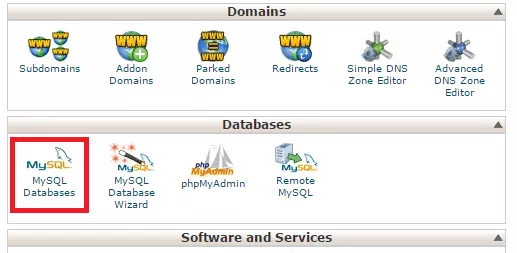
Trong mục Creat a New Database bạn điền Tên cơ sở dữ liệu (Database Name) mà bạn muốn vào, sau đó click vào nút Creat Database. Như vậy là bạn đã tạo xong Database Name.
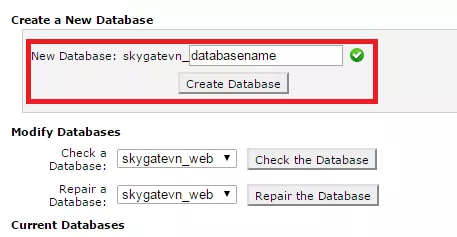
Tiếp tục trong mục Add a New User bạn điền Tên đăng nhập (Database User) bạn muốn vào và điền Password (mật khẩu). Bạn nên điền Database User trùng tên với Database Name để sau này tiện quản lý. Sau khi điền xong bạn click vào nút Creat a User. Như vậy là bạn đã tạo xong Database User và Password.
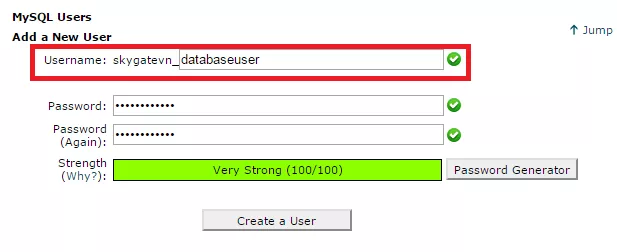
Bây giờ bạn cần kết nối Database Name và Database User với nhau, trong mục Add a User to a Database bạn chọn User và Database mà bạn vừa tạo ở trên rồi click vào nút Add
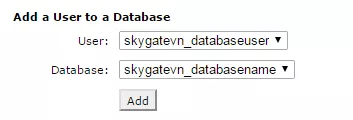
Cuối cùng bạn tích chọn vào All Privileges và click vào nút Make Changes là xong!
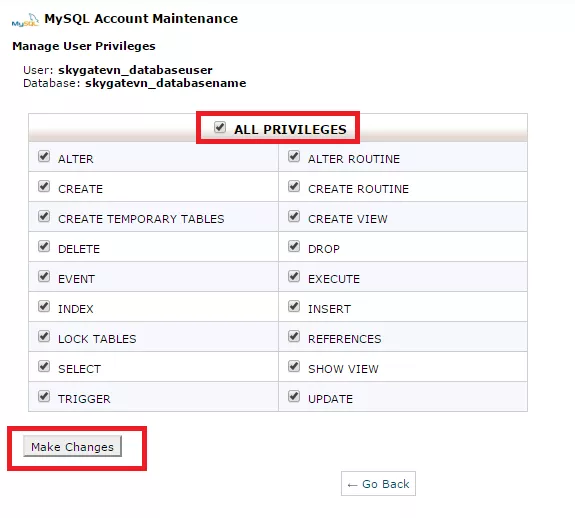
Khởi tạo thành công bạn sẽ nhận được thông báo sau:
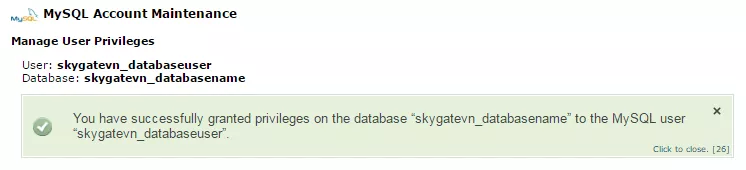
Để chắc chắn Database của bạn đã được khởi tạo bạn có thể truy cập vào PhpMyadmin để kiểm tra. Nếu thấy Database của mình đã có trong này thì yên tâm rồi.
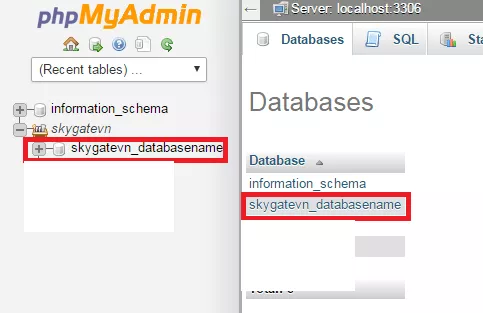
Chúc các bạn thành công!

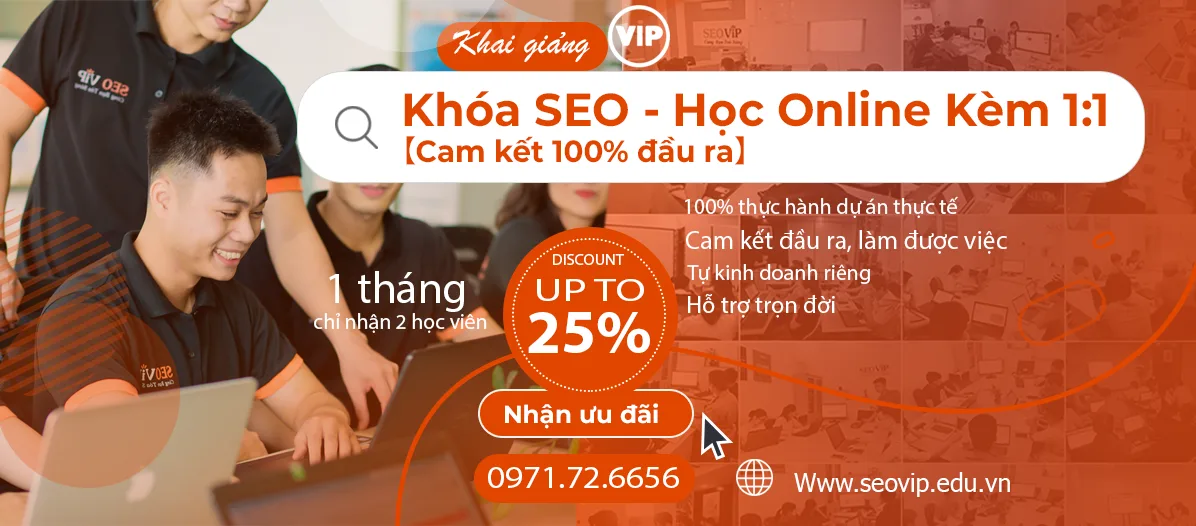
Có thể bạn quan tâm
Review top 8 trung tâm đào tạo SEO uy tín tại Việt Nam Bạn nên đọc
Phân biệt chữ inox xước hairline và inox bóng gương
Trải Nghiệm Quy Trình 5 Bước Đơn Giản Thanh Lý Phế Liệu Tại Tiền Giang